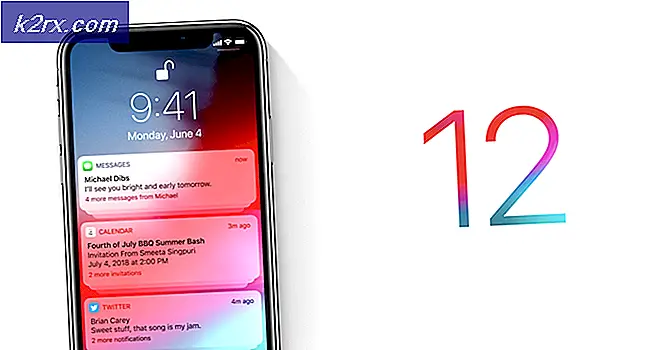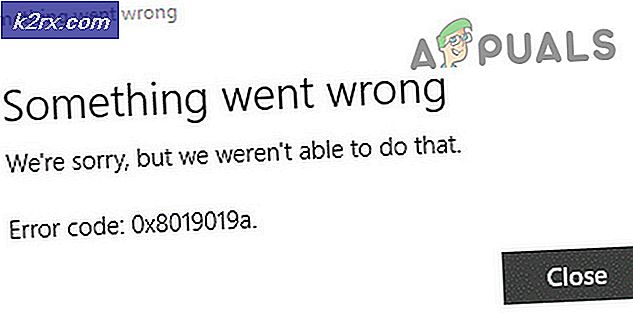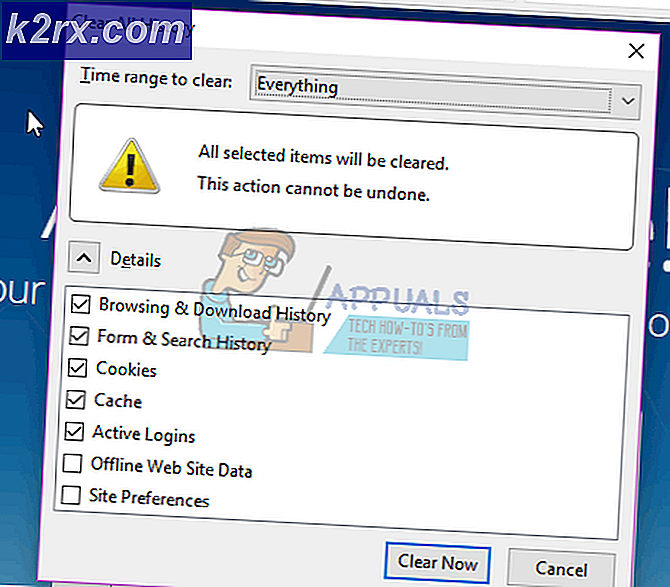VCRUNTIME140_1.dll mangler
Brukere får denne typen feil når en av Dynamic Link Library (.dll) -filene mangler i Windows-operativsystemet. Disse filene er en del av operativsystemet og kreves av Windows for å kjøre visse andre programmer. Disse filene deles av flere programmer og fungerer som et delt bibliotek for å gi ressurser som funksjoner, klasser, variabler og andre ressurser som ikoner og bilder osv.
Hvis VCRUNTIME140_1.dll mangler, skyldes det sannsynligvis at det enten er blitt feilplassert av et annet program, eller at ondsinnede programmer har ødelagt filen eller ødelagt et Windows-register. Du kan få en feil som “Programmet kan ikke starte fordi vcruntime140_1.dll mangler på datamaskinen din. Prøv å installere programmet på nytt for å løse dette problemet ”.
Metode 1: Last ned en ny kopi av VCRUNTIME140_1.dll
I denne metoden vil vi laste ned VCRUNTIME140_1.dll fra det offisielle nettstedet og installere det på systemet. Siden dette er en ny installasjon, vil den overskrive den ødelagte filen eller opprette et nytt Windows-register hvis den mangler.
- Last ned VCRUNTIME140_1.dll manglende fil fra det offisielle nettstedet her
- Åpne den komprimerte mappen og trekk ut filen VCRUNTIME140_1.dll
- Hvis du bruker 64-bitersversjonen av Windows, går du til følgende bane og limer inn den ekstraherte filen her
C: \ Windows \ System32
- Hvis du bruker 32-bitersversjonen av Windows, går du til følgende bane og limer inn den ekstraherte filen her
C: \ Windows \ SysWOW64
Metode 2: Avinstallere og installere viktige VC Runtimes på nytt
Microsoft Visual C ++ Redistributable er et sett med Dynamic Link Libraries (.dll-filer) som forskjellige programmer krever for å kjøre på Windows-operativsystemet. Noen ganger mangler VCRUNTIME140_1.dll mangler fra Microsoft Visual C ++ delt bibliotek eller kan være ødelagt eller skadet. Den eneste løsningen er å installere Microsoft Visual C ++. Følg trinnene nedenfor for å laste ned alle viktige VC Runtimes.
- Trykk og hold nedeWindows trykk deretter på “R” for å åpne Kjør-programmet.
- Når kjøringsprogrammet er åpnet skriver du inn“Appwiz.cpl” og trykk enter.
- Finn og avinstaller alle VC-driftstider installert på datamaskinen.
- Start datamaskinen på nytt (Viktig)
- Nå vil vi installere alle kjøretidene på nytt for å sikre at alt fungerer som det skal.
- Du kan laste ned alt-i-ett-driftstiden fra denne lenken (her).
- Når filen er lastet ned, må du pakke ut filen.
- Når mappen er pakket ut, åpner du mappen.
- Høyreklikk på filen som heter “Install_all.bat” og klikk "Kjør som administrator".
- Vent nå til alle VC Runtimes er installert, og start datamaskinen på nytt.
- Sjekk om problemet vedvarer.
Metode 3: Installer det berørte programmet på nytt
Hvis du fremdeles står overfor dette problemet, er det mest sannsynlig at programmet du lastet ned ikke er riktig installert, eller at du har lastet det ned fra en uautorisert kilde. Dette kan føre til at programmet blir feilaktig markert av antivirusprogrammet ditt, noe som kan forårsake problemer. Vi anbefaler at du avinstallerer programmet og installerer det på nytt. Dette vil oppdatere de berørte DLL-filene og fikse mulig korrupsjon.
Metode 4: Omregistrering av VCRUNTIME140.dll
Du kan prøve å registrere DLL-filen som forårsaker problemet på nytt. Vi har kommandoer for deg å registrere det riktig igjen. Følg disse trinnene:-
- Søk etter ledeteksten i Windows-søkefeltet og klikk "Kjør som administrator".
- I kommandoprompt-vinduet skriver du inn følgende kommando en etter en: -
Regsvr32 C: \ Windows \ SysWOW64 \ vcruntime140.dll Regsvr32 C: \ Windows \ System32 \ vcruntime140.dll
- Start datamaskinen på nytt og sjekk om problemet vedvarer.
Metode 5: Bruke SFC- og DISM-kommandoer
Selv om ominstallering av programmet og alle kjøretidene ikke fungerte for deg. Det er mulig at Windows har noe korrupsjon på gang med DLL filer du kan prøve å bruke Windows-reparasjonskommandoer som SFC og DISM for å reparere korrupsjonen. Følg disse trinnene:-
- Søk etter ledeteksten i Windows-søkefeltet og kjør den som administrator.
- Skriv inn følgende kommando og trykk enter: -
sfc / scannow
- Vent til prosessen er ferdig, dette skal ta litt tid.
- Start datamaskinen på nytt.
- Åpne ledeteksten som administrator igjen, og kjør følgende kommando: -
DISM / Online / Cleanup-Image / RestoreHealth
- Start datamaskinen på nytt og sjekk om problemet vedvarer.